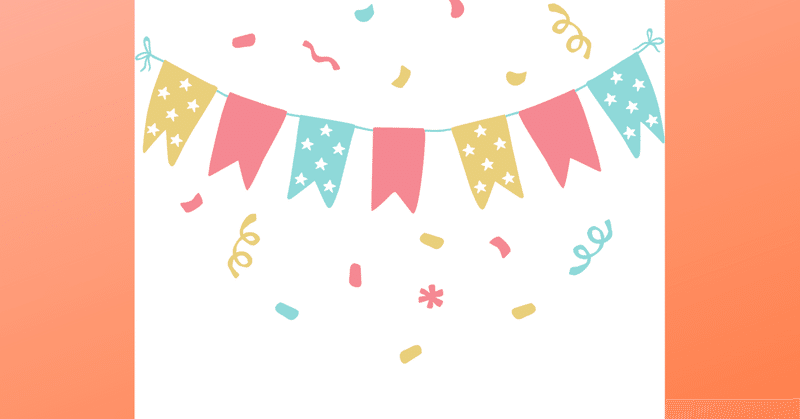
エアプチでビンゴゲームを開催した話
2022/05/08に開催された 0508#超エアブーGW2022 内のエアプチ「藤さきはじめ香りつつ」において、主催としてビンゴゲームを開催しました。
エアイベントの企画としてはかなりの盛り上がりを見せ、ご参加いただいた方からも好評だったため、他のWebオンリー等の参考になればと思い企画の流れ等を記録に残します。
記事のメインは企画の流れと、ビンゴ企画のために作ったExcelファイルの使い方です。Excelファイルはダウンロードできますので、自由にご利用ください。
ビンゴゲームを開催した理由
Webイベントを盛り上げたかった。
先んじて開催されたリアルイベント(スパコミ内プチオンリー)でシールラリー企画を実施したため、Webイベントでも同じような企画を実施したかった。
エアブーのチャットルームを活用したかった。
チャットは活用したいが、Webイベントでよくある「コアタイムを設けて交流」は多くの人にとってハードルが高いと考え、もう少し気楽に参加できる企画をやりたかった。
このあたりの理由から、チャットルームを使ったビンゴゲームをやってみることにしました。
企画の流れ
ざっくり言うと
事前に参加者を募集
↓
ビンゴカードの画像を送付
↓
イベント当日にビンゴ開催
↓
後日景品の送り先情報をやり取りして、主催から送付
という流れです。
事前の参加者募集
参加者募集はgoogleフォームを使い、以下を回答していただくことで参加申し込みとしました。
お名前(ハンドルネーム)
メールアドレス
ビンゴになった場合の景品希望の有無
3つ目の「景品希望の有無」については、今回景品を主催から送付する形式であったため「ビンゴはやりたいけど景品は送られたくない(住所を知られたくない)」という方がいるかな……と思い設定しました。
景品を匿名で送ることができたり、メールなどで送れるタイプの景品なら3つ目は不要かと思います。
今回の企画では募集期間を2022/03/01〜2022/05/07(ビンゴ企画の前日いっぱいまで)としました。リアルイベントに関する告知など、ビンゴ以外のお知らせでも告知アカウントが定期的に動いていたため、これくらいの期間でも特に問題なかったように思います。
あと自分はたくさんの人に参加してもらいたかったので前日ギリギリまで参加受付しました。おかげで当日午前中もカード作成・送付作業を頑張る羽目になりましたが後悔はしてません。
ビンゴカードの画像を送付
Excelツールでビンゴカードの画像を作り、googleフォームで回答いただいたメールアドレス宛に送付します。
Excelツールの使い方は後ほどまとめて書きます。
イベント当日<ビンゴ開催>
2022/05/08(0508#超エアブーGW2022メイン開催日)の14:00から、エアプチ本部スペースのチャットルームを会場としました。
14:00からという時間設定はあまり深く考えず「お昼食べて一息ついてから」くらいの気持ちで決めましたが、参加される方のお買い物が一段落する頃だったのでちょうどよかったかと思います。
また、今回ビンゴの景品になった品をBOOTHで有償頒布予定でしたが「先にお買い物で買った物が後でビンゴで当たったら損した気持ちになるかも……」と考え、ビンゴ終了後にエアプチ本部のBOOTHショップを公開としていました。これについても、結果としてエアプチ開始直後は本部以外のお買い物に専念できる形になったのでよかったのではないかと思います。
主催自身も午前中にお買い物できました。
ビンゴの進行
ビンゴ進行役(主催)は、チャットで1分ごとに以下2点を投稿します。
Excelツール(使い方後述)で引いた番号
既に投稿済みの番号
実際のエアブーチャットルームでの投稿はこんな感じです。

番号発表だけだと1分というインターバルは長く感じるかもしれませんが、リーチが出たときなどのコメント等も挟むと1分がちょうどいいくらいだったと思います。最初はインターバル30秒で考えてましたが、多分それだと通常の進行すら危うかったのではないかな……。
【リーチが出た場合】
参加者様にはチャット内でリーチの宣言をしていただきました。
リーチの宣言はなくてもゲームの進行は成り立つのですが、チャットが盛り上がった方が楽しいのでリーチ宣言ありにしました。
反省点は、ダブルリーチやトリプルリーチ等の場合も宣言するかを明確にしていなかったところです……そういった場合に宣言するかしないか、参加者様に迷わせてしまいました。
また、リーチになった場合はビンゴに備えて、主催へのビンゴの連絡ができるよう準備をお願いしました。
【ビンゴが出た場合】
まずは参加者様に、チャット内でビンゴの宣言をしてもらいます。
その後、ツイッターDMもしくは企画用のメールアドレス宛に、参加申込時のお名前とビンゴカードに記載した《通し番号》をご連絡いただきました。
リーチと同様、盛り上げるためにチャット内でのビンゴ宣言はルールとして入れたかったのですが、ビンゴ宣言をすると「誰がいつビンゴになったのか」がチャットルームにいる人全員に分かってしまいます。そうなると、DM・メール送信時に「私がさっきビンゴになった〇〇です」というようになりすまし可能な状況が生まれます。
なりすまし等防止のため、配布するビンゴカードに予め通し番号を記載しておき、主催宛DMやメールのみでお名前と合わせて通し番号を申告していただくルールにしました。これにより、主催側で以下2点が確認できるようになりました。
ビンゴになった本人であること
該当カードでビンゴが出ていること
【同着ビンゴの場合の着順の決め方】
リアル対面で同時にビンゴが出たりすると、ジャンケンで着順を決めたりしますよね。
ジャンケンをチャットでやるのは難しいので、《主催が次に発表するビンゴの番号に、一番近い数字を予想した人》で着順を決めました。
このルールについては同着が出たときにその場で説明しました。
これで特に問題なくゲームは進行できました。あとはビンゴになった方と直接景品送付先についてやり取りして景品発送して、企画は完了です。
ビンゴExcelツールの使い方
Excelツールダウンロード
Excelツールはこちらからダウンロードできます。zipで固めてあるので解凍してください。
ダウンロードしたExcelはマクロが無効になっていることが大半なので、ファイルを開いた初回に「コンテンツの有効化」ボタンを押してマクロを有効にしてください。
各シートの役割
Sheet1:番号抽選とビンゴカードデータ
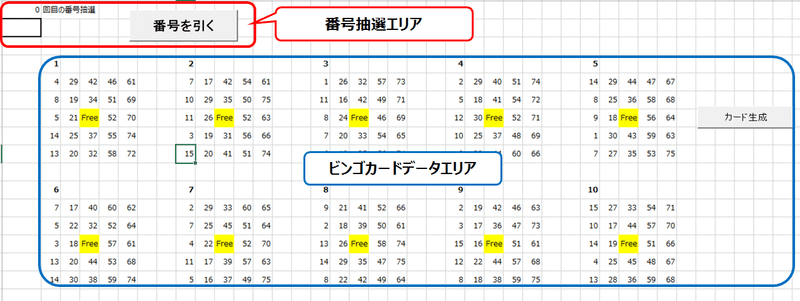
配布するビンゴカードのデータが表示されている【ビンゴカードデータエリア】と、ビンゴゲーム中に番号を引く【番号抽選エリア】があります。このシートがビンゴの肝。
Freeと記載されているマスを中心にした5×5セルがカード1枚分の情報です。各カード情報の左上に表示されている番号が、カードに付与する通し番号となっています。
Sheet2:抽選番号を羅列したシート
ビンゴゲーム中に抽選する番号が並んでいるシートです。ここはビンゴ開始前に1回ボタンを押すだけなのでほとんど使いません。
Sheet3:ビンゴカード画像作成用シート
Sheet1のデータを引っ張ってきてビンゴカード画像を作成するためのシートです。
各シートの詳細な使い方を含めながら、使い方を順番に記載します。
手順1:ビンゴカードデータを作る
ビンゴカード画像の作成・配布を開始する前に、まずはSheet1でビンゴカードのもとになるデータを作成します。とは言っても、Sheet1の右端にある「カード生成」のボタンを1回クリックするだけです。クリックすると、Sheet1のビンゴカードデータエリアに100枚分のビンゴカードのデータが作成されます。
手順2:ビンゴカードの画像を作成する
ここの手順が一番説明が長いです。
まずはビンゴカードのもととなる画像を作ります。ビンゴカードの番号と通し番号はExcelツールで入れるので、それ以外の部分(背景や番号が入る部分の枠など)を適当なpngとかjpgとかで作成してください。
当プチオンリーではこんな感じの画像を作りました。
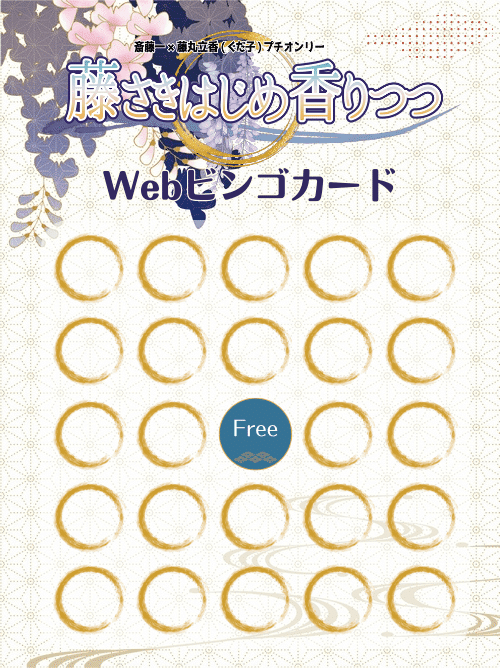
作成した画像を、Excel Sheet3の「ここにビンゴカードの画像を用意して最背面に配置~」と書いてあるとおりに配置し、番号が入っているテキストボックス等の位置を調整します。
なお「ここにビンゴカードの画像を用意して最背面に配置~」と書いてある青色の矩形は不要なので適当に邪魔にならない場所へ移動してください。
当プチオンリーの画像で再現するとこんな感じです。

ビンゴカード番号のフォントや文字の大きさ、色もこのタイミングで調整しておきます。
Excelツールの方にも記載していますが、カード番号のフォント・文字の大きさや色は Sheet3 左側にある赤枠内セルに対して設定してください。

一通り調整できたら、ビンゴカード画像とその上に配置したテキストボックスをすべて選択し、Excelメニューの「書式」→「グループ化」を選択します。
なお、これは単なるExcelの使い方なのですが、「ホーム」→「検索と選択」→「オブジェクトの選択」をクリックして、ビンゴカード画像全体が入るようにドラッグ&ドロップで範囲選択すると、範囲内に入ったすべてのオブジェクトが選択された状態になります。
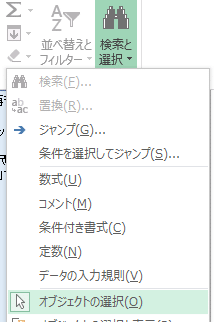
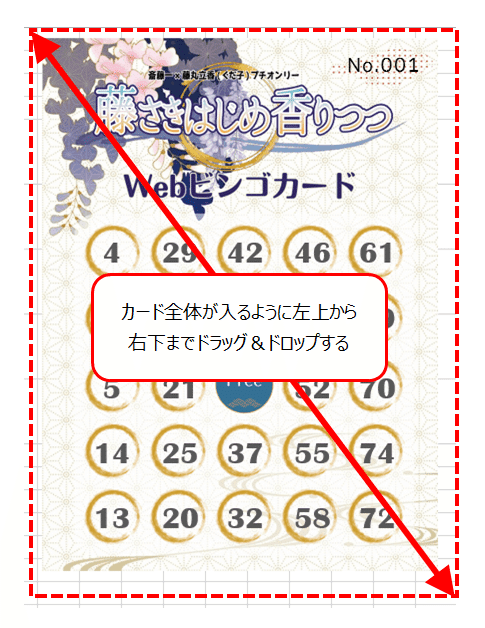
すべてのオブジェクトが選択された状態のまま「書式」→「グループ化」すればOKです。Shiftキー押しながらテキストボックスちまちま選択するよりやりやすい……と思います。
これでカード作成の準備ができました。
まだ準備が終わっただけですが、あとの作業は簡単です。
カードデータからカード画像を作成するときには、Sheet3のB3セルに「作成したいカードの通し番号」を入力します。
ここちょっとわかりにくいので図で説明します。
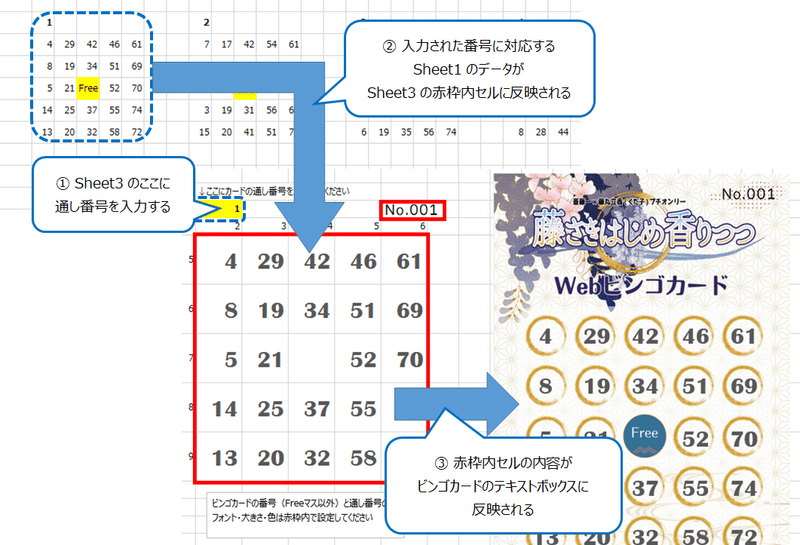
要するに、通し番号1のカード画像を作成したいときはSheet3 の B3 に "1" と入力し、通し番号2のカード画像を作成したいときは "2" を入力するだけです。
通し番号を入力してビンゴカード画像がExcel上に生成されたら、ビンゴカード画像をクリックし選択した状態で右クリック→「コピー」(Ctrl + C のショートカットキーも可)を押します。
Windows標準のペイントを起動して「貼り付け」(Ctrl + V のショートカットキーも可)をするとExcel上にあったビンゴカードがペイントに貼り付けられます。そのまま適当に名前をつけて保存すれば、画像として保存完了です。
あとは保存したビンゴカード画像を、ビンゴ参加者様にメール等でお送りします。
※注意事項※
カード配布をする際には、ビンゴ当日の本人確認用に「どなたに何番のカードを送ったか」を記録しておきます。
カード配布開始後は、手順1でクリックした「カード生成」のボタンはクリックしないでください。配布済のカード情報とExcelに残っているカード情報が一致しなくなります。
手順3:<ビンゴ開催当日>ビンゴの番号を引いて発表する
まずはビンゴ開始前に Sheet2 の「抽選番号生成」ボタンを1回クリックします。
クリックすると、Sheet2 の G列にずらっと抽選番号が並びます。Sheet2 はこれだけです。
いよいよビンゴゲーム開始です。
ビンゴを開始したら、 Sheet1 の「番号を引く」ボタンを押して、出てきた番号を参加者様に向けて発表します。発表したらまた「番号を引く」ボタンを押して、出てきた番号を発表して……を繰り返します。

【読まなくても大丈夫な Sheet2 と Sheet1 の補足】
Sheet1 と Sheet2 の仕組みはこんな感じです。
Sheet1の「番号を引く」ボタンを押す
↓
Sheet1 の A1セルの抽選番号回数が1増える
↓
抽選番号回数に応じて、Sheet2 の番号を上から順に Sheet1 に表示する。
つまり便宜上「抽選」という言い方をしてはいますが、 Sheet2 のボタンを押した時点で「いつ何番を引くか」が決まっています。
要するに「毎回ランダムで、しかし重複がないように数字を引く」のではなく、「重複がないように数字をランダムに並べ、その数字を頭から順に引いていく」ことで抽選を実現しているのです。
補足は以上です。
引いた番号がカードデータの中にある場合、そのマスが黄色く塗りつぶされます。

ビンゴになったカードがあると、通し番号何番のカードがビンゴになったかアラートが表示されます。

ビンゴExcelツールの使い方は以上です。
ご不明な点がありましたら、著者twitter(@h_rio)までお気軽にご連絡ください。
参考
ビンゴExcelツールはこちらのマクロを元に作りました。
おまけ:景品について
今回開催した企画ではリアルイベントのシールラリーで用意した景品があったので、ビンゴになった方と主催が直接やりとりして送付先をお伺いし、景品を送付しました。
ただ、住所情報を直接やり取りすることに抵抗があったり、そもそもWebイベントのみだと景品を用意することが難しかったりすることがあります。
この課題はやり方次第でクリアできる……と思います。
現時点では匿名性を保ったまま実際の荷物を送るのはちょっと手間なところもありますが……
【ヤマト運輸の『LINE住所リクエスト』機能を使う】
お互いに匿名のまま荷物を送ることができます。
ただLINEで友だち同士になる必要があったり、ヤマト運輸の会員サービスに入っていないといけなかったりするところがネック。
【BOOTHのシークレット公開機能を使う】
月額550円で使える、商品ページにパスワード(合言葉)をつけることができるBOOTHの機能です。ビンゴになった人に合言葉と商品ページURLを教えて、あとはいつもどおりBOOTHで注文してもらうだけ。
ネックなのは、冒頭に書いた550円を払う必要があることと、価格を完全ゼロ円にはできないところ。
【景品をギフトコードにする】
これは「景品が用意できない」問題の解決策にもなります。
gifteeとかアマギフとか、appleやGoogleのギフトコードとかを景品にするパターンです。1等の人には○○円分……と金額だけ決めて告知しておいて、何のギフトコードにするかはビンゴになった参加者様本人のご希望に合わせる……みたいなこともできそうです。
ギフトコードを送るだけなので運営側としても楽かもしれません。
【そもそも景品なしで楽しむ】
冗談のように見えますが意外にありかもしれない。
特に特定のカップリングだけのイベントなど、「ここにいる人みんな同志だ!」みたいな雰囲気が強いほど有効な手段かな……と。
後述の「さいごに」でも書きますが、このビンゴゲームはWebの持つ「いつでもどこでも個人の好きなタイミングで」という特性を捨てて「特定の時間に集まって」行う企画なので、「みんなでわいわいできるだけでも楽しそう!」と思ってもらえそうなら、本当にただのゲーム企画としてやってもいいと思います。
さいごに
コロナ禍以降、Web上での同人イベントという形式が急速に普及しました。
Webイベントはリアルイベントに比べると時間に縛られず、また地方在住でも参加できるという大きなメリットがあります。しかしそのメリットを裏返せば「皆で集まって盛り上がるイベントの空気」を生み出しにくいというデメリットにもなります。
結果として、Webイベントはお買い物をするだけの場になりがちです。
もちろんイベントはお買い物がメインではあるのですが、せっかく全国各地から同好の士が参加できるイベントを、ただお買い物だけで終わらせるのはもったいない気がします。
Webのメリットである「いつでもどこでも」を敢えて放棄し「この時間、このイベント内で、皆で集まって」という形を取ることによってお祭り感が生まれれば、それはお買い物だけで終わらない、思い出に残るイベントになると思います。
ビンゴゲームはその一手段です。自分は「現実にあるゲームをWeb上で行う」という発想しかできませんでしたが、twitterやテキストチャット、ボイスチャットなどを活用した、新しく楽しい企画の可能性は無限にあると思っています。
Web技術を始めとするICTが、皆様の「便利さ」だけではなく「楽しさ」にも貢献できれば、技術屋の端くれとしてとても嬉しく思います。
この記事が気に入ったらサポートをしてみませんか?
